Sx250、Sx350、SG350X、およびSx550XシリーズスイッチのSmartportのベストプラクティス
目的:
このドキュメントの目的は、Sx250、Sx350、SG350X、およびSx550XシリーズスイッチのSmartportを扱う際のベストプラクティスを説明することです。
該当するデバイス |ソフトウェアバージョン
- Sx250シリーズ | 2.5.7 (最新版をダウンロード)
- Sx350シリーズ | 2.5.7 (最新版をダウンロード)
- SG350Xシリーズ | 2.5.7 (最新版をダウンロード)
- Sx550Xシリーズ | 2.5.7 (最新版をダウンロード)
概要
Smartportの機能について説明し、適切な場合はその機能について説明します。
ご存知のように、Smartportは、接続するデバイスのタイプに基づいて、事前設定された設定をスイッチポートに適用します。Auto Smartportを使用すると、スイッチはデバイスを検出すると、これらの設定をインターフェイスに自動的に適用できます。
Smartportsには、プリンタ、デスクトップ、ゲスト、サーバ、ホスト、IPカメラ、IP電話、スイッチ、ルータ、およびワイヤレスアクセスポイント用の事前設定が用意されています。
VLANを設定せず、ポートに配置するデバイスを確認できない場合は、Smartportsが役立ちます。ただし、VLANを設定していて、ポートに接続するデバイスがわかっている場合は、Smartport機能に問題が発生する可能性があり、Smartportをグローバルに無効にしたい場合があります。
その他の多くの状況では、Smartport機能はネットワークで非常に大きな時間を節約できます。しかし、単純なネットワークでも、問題を引き起こし、物事を複雑にする場合があります。ネットワーク上でSmartport機能を最も効果的に設定できるように、いくつかのオプションを並べ替えます。
多くのユーザにとって、この機能はデフォルトでスイッチで有効になっています。読み続けて詳細を確認してください。
Smartport機能が有効になっているかどうかを確認する方法
ファームウェアバージョンを確認します
ファームウェアバージョン2.5.5.47以前を使用している場合、Smartport機能はデフォルトで有効になります。したがって、この設定を変更しない限り、有効になります。
2.4.5.47(またはそれ以前)のファームウェアバージョンを使用していて、最新(2021年2月リリース) 2.5.7バージョン(またはそれ以降)にアップグレードした場合、デフォルト設定はSmartport機能が有効のままになります。
ファームウェアバージョンが2.5.7以降のルータを購入すると、ファームウェアのSmartport機能はデフォルトで無効になります。この変更は、一部のお客様が必ずしもSmartport機能を使用したくなかったり、Smartport機能が接続に問題を引き起こしていて、お客様がSmartport機能が有効になっていることが分からなかったために行われました。
ファームウェアのアップグレード手順の詳細については、Upgrade Firmware on a Switchを参照してください。
Smartport機能が有効になっているかどうかを手動で確認します
この機能が有効になっているかどうかがわからない場合は、確認できます。
手順 1
[Smartport] > [Properties]に移動します。
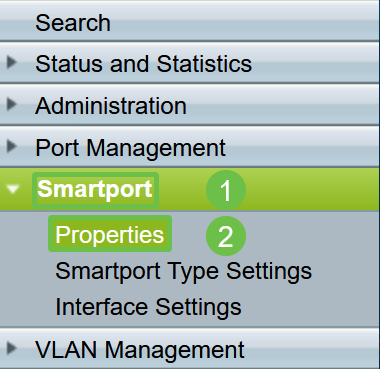
手順 2
この場所では、Smartportの設定を表示するか、または必要に応じて機能を無効にすることができます。
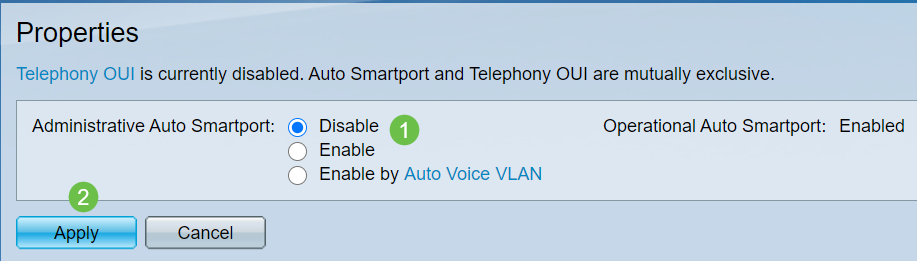
手順 3(オプション)
その他のオプションについては、[表示モード]を[基本]から[詳細]に変更してください。これは画面の右上隅にあります。

手順 4(オプション)
ネットワークに最適な調整を行います。[Apply] をクリックします。
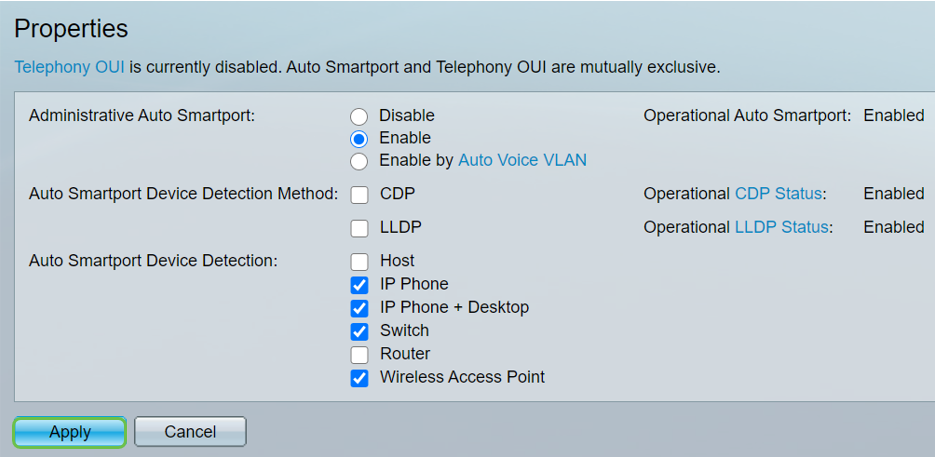
手順 5
設定を永続的に保存するには、画面の右上にある[保存]をクリックします。

Smartport機能のオプション
スイッチに接続されるデバイスや、ネットワークトポロジを認識しないデバイスがある場合は、ネットワーク内のデバイスと同様に、Smartportが効果的なオプションになることがあります。Smartportの有効性を高めるには、個々のポートごとまたは全ポートに対してグローバルに有効または無効にできます。
ポートによる設定
どのデバイスが接続されるかわからない場合は、デバイスが接続されるポートを特定し、ポートを設定します。
手順 1
スイッチにログインします。

手順 2
Webユーザー・インタフェース(UI)に移動したら、「表示モード」を「基本」から「詳細」に変更します。これは画面の右上隅にあります。

手順 3
Smartport > Propertiesの順に選択します。
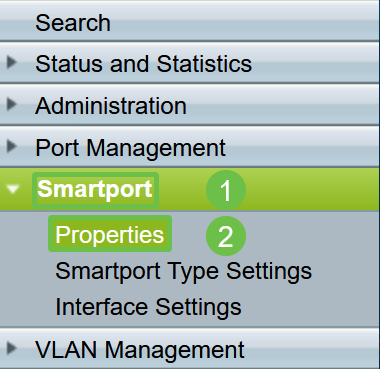
手順 4
[Administrative Auto Smartport]の横の[Disable]を選択し、スイッチでSmartportをグローバルに無効にします。[Apply] をクリックします。
これにより、すべてのインターフェイスでSmartportが無効になりますが、手動VLAN設定には影響しません。
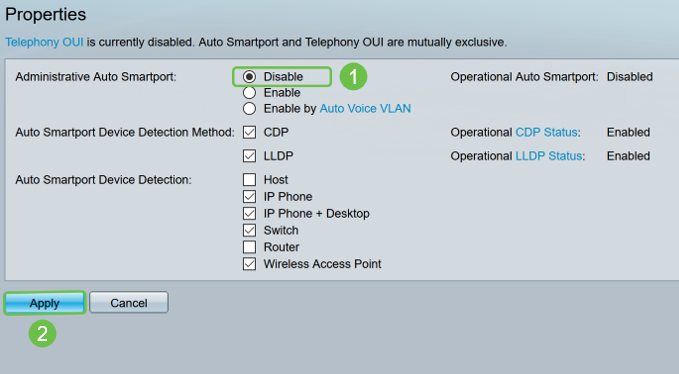
手順 5
[Smartport] > [Interface Settings]に移動します。
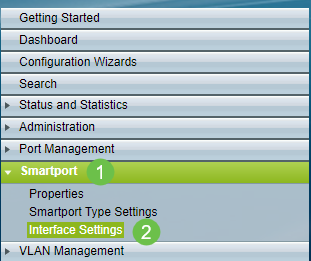
手順 6
Smartportインターフェイスの設定が完了したら、ポートを選択して[Edit]をクリックします。
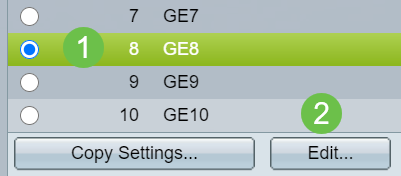
ステップ7
どのタイプのデバイスが接続され、そのポートがVLANの一部にならない場合は、そのインターフェイスで[Auto Smartport]を選択します。
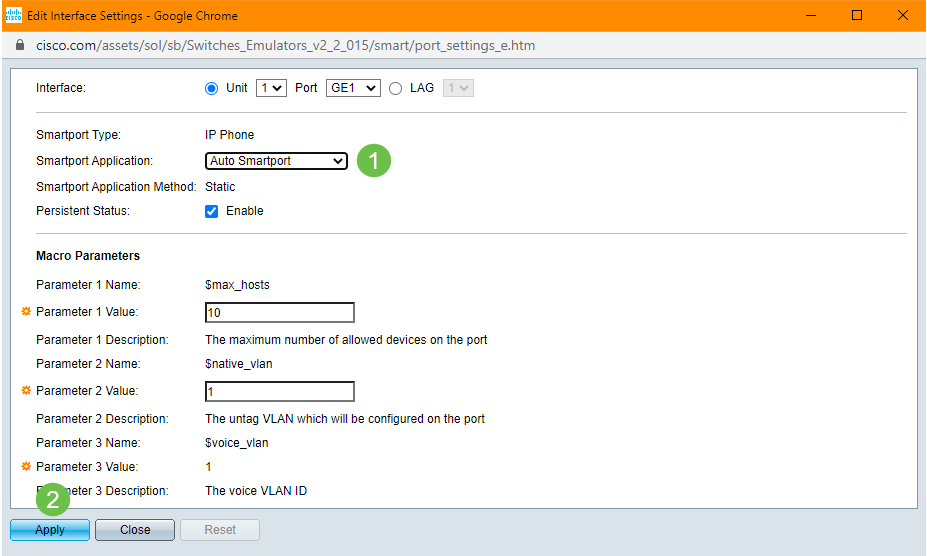
手順 8
設定を永続的に保存するには、画面の右上にある[保存]をクリックします。

すべてのポートでSmartport機能を有効または無効にする
手順 1
Smartport > Propertiesの順に選択します。
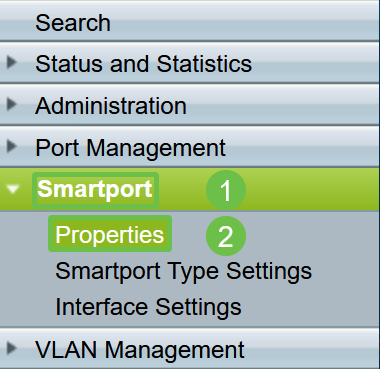
手順 2
詳細モードになっていることを確認してください。これは画面の右上隅にあります。

手順 3
スイッチでSmartportをグローバルに有効または無効にするには、[Administrative Auto Smartport] の横にある[Enable] または[Disable] を選択します。[適用]ボタンをクリックします。
これにより、すべてのインターフェイスでSmartport機能が有効または無効になります。この機能を有効にすると、手動VLAN設定に影響する可能性があります。
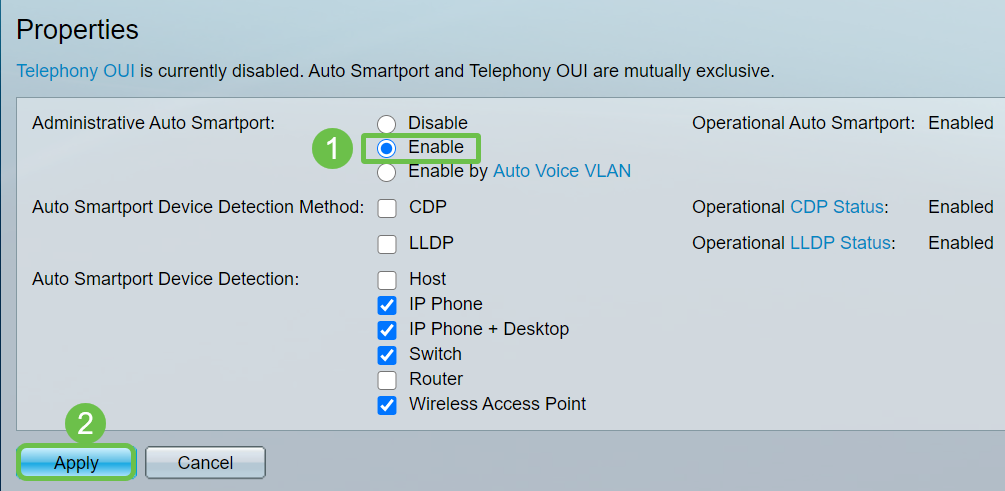
手順 4
設定を永続的に保存するには、画面の右上にある[保存]をクリックします。

結論
Smartportは非常に便利で、未知のネットワークでの多くの推測を排除できます。このガイドでは、ネットワークに対して効率的なSmartportの設定方法について説明しました。Smartportで問題が発生した場合は、Sx250、Sx350、SG350X、またはSx550XシリーズスイッチのSmartportのトラブルシューティングを確認してください。
 フィードバック
フィードバック